MacOS tiene un centro de monitoreo llamado Monitor de actividad, una instantánea de todo lo que sucede en tu Mac en este momento. Hemos discutido cómo usar el Monitor de actividad para estudiar qué aplicaciones en segundo plano se están ejecutando y cómo puede mejorar el rendimiento cuando las cosas van mal. Ahora, vamos a profundizar un poco más con una mirada más cercana a la memoria de su Mac, y específicamente de qué se trata la memoria de «intercambio usado» y cómo puede ayudarlo a detectar problemas como fugas de memoria.
¿Qué se utiliza el intercambio?
Abre el Monitor de actividad en tu Mac (puedes encontrarlo en la Utilidades carpeta), y verá una gran cantidad de información dividida en categorías principales, que incluyen CPU, memoria, energía y disco. La pestaña Memoria, en particular, muestra la cantidad de RAM que está utilizando y en qué está ocupada esa RAM. Abajo, en la parte inferior, verá una ventana de resumen que muestra las estadísticas básicas, incluida la memoria física total, la cantidad de memoria que se usa y los archivos almacenados en caché actuales. y algo llamado «swap used».
Si sintió curiosidad y buscó «intercambio usado», es posible que haya encontrado la descripción oficial de Apple: «La cantidad de espacio que se usa en su disco de inicio para intercambiar archivos no utilizados hacia y desde la RAM». Eso es conciso pero no proporciona mucho significado para aquellos que estudian la memoria RAM de su Mac.
La memoria de intercambio es un tipo de memoria que usan las computadoras para descargar las demandas de la memoria RAM actual. El sistema operativo hace esto tomando prestado algo de espacio de otro lugar (el disco de inicio, en este caso) y usándolo para almacenar temporalmente algunos datos mientras la RAM está ocupada con otras tareas.
¿El uso de swap es algo malo?
Tradicionalmente, el intercambio utilizado tiene mala reputación ya que puede indicar problemas de RAM. Es más probable que se use la memoria de intercambio cuando su memoria actual no es suficiente para manejar de manera eficiente todas las tareas que está tratando de hacer en MacOS. Tiende a aumentar si tiene muchas aplicaciones o pestañas abiertas a la vez o está tratando de administrar otros procesos complejos.
Sin embargo, el intercambio utilizado no siempre significa que algo anda mal. Es un indicador de posibles problemas, pero el uso de la memoria de intercambio no es raro. De hecho, MacOS recibió importantes actualizaciones de memoria en Mavericks y Yosemite que ajustaron la forma en que se asigna la memoria para ayudar a que el uso de RAM sea más eficiente. En estos días, se espera que se use algún intercambio, como mínimo, solo para indicar que se ha reservado espacio en el disco de inicio en caso de que sea necesario. Incluso puede tener varios GB de memoria de intercambio utilizados y no notar nada porque la RAM se asigna a las tareas más importantes.
¿Se utiliza su intercambio en la zona de peligro?
Entonces, si la sección de intercambio usado no necesariamente indica un problema, ¿cómo puede saber si hay problemas con la RAM de su Mac? Es importante considerar varios factores aquí para crear una imagen más clara de cómo está su memoria. Eso incluye consideraciones como:
- Su gráfico de presión de memoria ya no está en verde: El pequeño y útil gráfico junto a la ventana que muestra las estadísticas de memoria de MacOS indica cuánta RAM se está utilizando actualmente. Mientras ese gráfico permanezca en verde, debería estar limpio. Si el gráfico es demasiado alto, se volverá amarillo y luego rojo, lo que indica que tiene algunos problemas de memoria y debería reducir algunas aplicaciones innecesarias o en segundo plano.
- Tu Mac se congela o falla mucho: Si las aplicaciones que está utilizando comienzan a congelarse o fallar repetidamente, podría estar sobrecargando la memoria de su Mac más allá de lo que puede manejar. Esta es una señal para abrir el Monitor de actividad y observar las señales de que necesita reducir la actividad de la aplicación, incluido el alto intercambio utilizado y el gráfico de memoria en rojo.
- Está utilizando un programa que consume mucha memoria, como una máquina virtual de Windows: Si bien es posible ejecutarlos, los programas complejos como este ejercen mucha presión sobre MacOS. Es una buena idea verificar las estadísticas de su memoria cuando comienza a ejecutar software complejo por primera vez y asegurarse de que su RAM pueda manejar lo que está haciendo.
- Su memoria de intercambio utilizada total de repente comienza a aumentar: Si su memoria de intercambio es consistentemente de un par de GB más o menos, probablemente no tenga nada de qué preocuparse. Pero si de repente comienza a aumentar a niveles mucho más altos sin razón aparente, podría ser una señal de un problema, especialmente si su computadora falla poco después.
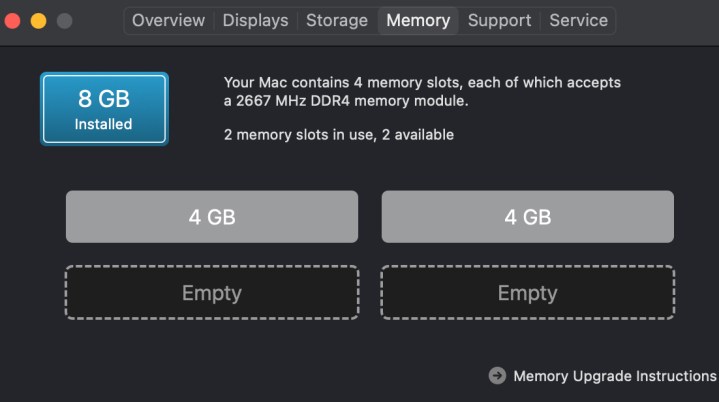
¿Puedo actualizar la memoria RAM en una Mac?
No muy a menudo, no. Si bien la cura para los problemas de RAM a menudo puede ser una actualización a más RAM, esa no es una solución que funcione para Mac. La mayoría de las MacBooks de última generación tienen su RAM soldada directamente a la placa base, por ejemplo. Los iMac tienden a tener un poco más de suerte a este respecto: algunos pueden tener ranuras vacías para agregar más memoria, aunque Apple querrá que use sus propios técnicos. puedes ir a tu Acerca de esta Mac en MacOS y seleccione la Memoria pestaña para ver si te quedan espacios vacíos.
Mientras tanto, tenemos una guía para liberar memoria de Mac con un mayor control sobre cómo usa las aplicaciones, además de otros trucos que podrían ayudarlo si su uso de intercambio comienza a parecer alarmante.
Recomendaciones de los editores
